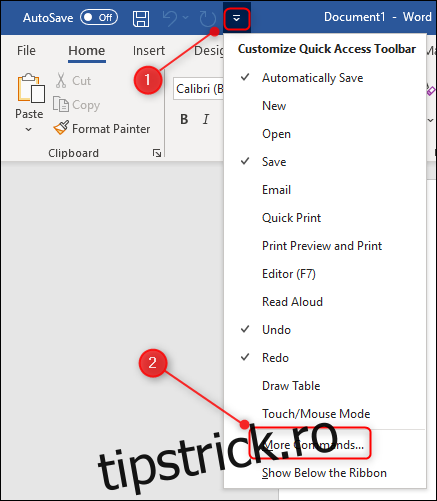Versiunile mai vechi de Microsoft Office aveau o opțiune vizibilă „panning hand” care vă permite să defilați prin fișiere folosind mouse-ul. Caracteristica nu a mai fost vizibilă de la Office 2010, așa că iată cum să faceți din nou disponibilă această funcție super-utilă.
Ce este o „mână panoramică?”
Mâna panoramă este un instrument din unele aplicații din Microsoft Office (și Internet Explorer) care schimbă indicatorul mouse-ului într-o pictogramă de mână și vă permite să țineți apăsat butonul din stânga și să trageți pagina în sus și în jos sau la stânga și la dreapta în loc să utilizați bare de defilare sau rotiță a mouse-ului.
În versiunile mai vechi de Office, mâna panoramă era vizibilă în partea de sus a barelor de defilare. Până la Office 2013, a dispărut din interfața standard, dar funcționalitatea este încă acolo dacă aveți nevoie de ea.
Este deosebit de util pentru documente lungi sau foi de calcul mari care merg pe partea dreaptă. Mâna de panoramare este foarte precisă și vă permite să trageți pagina în toate direcțiile, inclusiv în diagonală, motiv pentru care a fost un instrument popular pentru navigarea în foile de calcul mari care se derulează atât în jos, cât și peste tot.
Poate ați observat că am spus că este un instrument popular pentru navigarea în foi de calcul mari. Acest lucru se datorează faptului că, din păcate, mâna panoramă nu mai este disponibilă pentru Excel, dar este încă disponibilă pentru OneNote, Word și Outlook.
Cum fac vizibilă „Mâna Panning”?
Mâna de deplasare nu poate fi adăugată din nou în partea de sus a barelor de defilare – ceea ce credem că este păcat pentru că este cu adevărat utilă – dar poate fi adăugată în panglică sau în bara de instrumente cu acces rapid. Procesul pentru a face acest lucru este similar pentru ambele, dar îl vom adăuga la bara de instrumente cu acces rapid. Dacă doriți să-l adăugați la panglică, atunci avem instrucțiuni pentru asta.
Vom folosi Word în acest exemplu, dar instrucțiunile sunt aceleași în OneNote și Outlook.
Deschideți aplicația Word, faceți clic pe săgeata în jos din bara de instrumente cu acces rapid, apoi alegeți „Mai multe comenzi”.
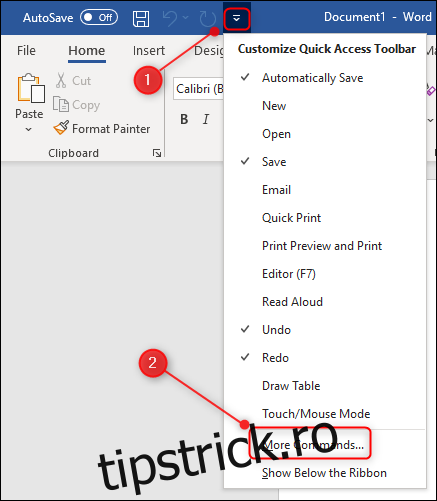
Selectați săgeata de lângă „Comenzi populare” și alegeți „Comenzi care nu sunt în panglică” din meniul drop-down.
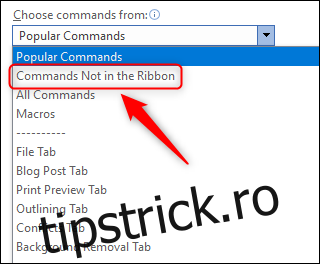
Derulați în jos la comanda „Panning Hand” și selectați-o. Faceți clic pe butonul „Adăugați” și apoi selectați „OK”.
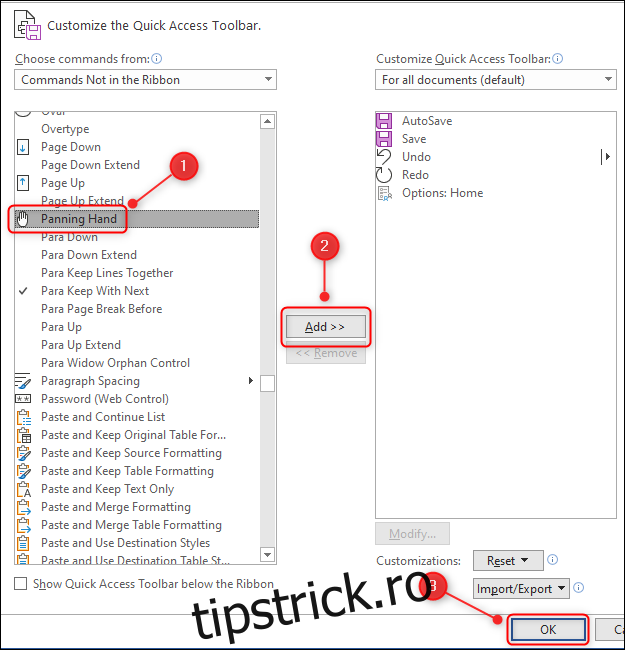
Simbolul mâinii va fi acum vizibil în bara de instrumente cu acces rapid.
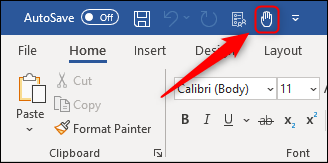
Pentru a-l folosi, pur și simplu faceți clic pe pictograma mâinii și cursorul se va transforma într-o mână. Țineți apăsat butonul din stânga al mouse-ului sau al trackpad-ului și trageți pagina în jur.
Pentru a reveni la cursorul normal, fie dați clic pe butonul de mână din bara de instrumente din nou, fie apăsați tasta ESC.